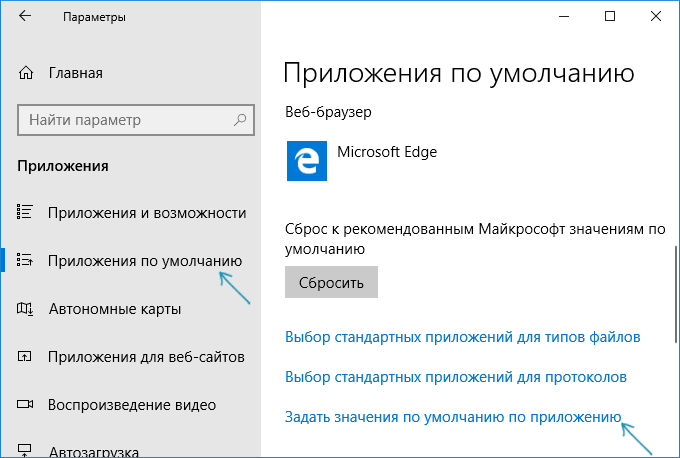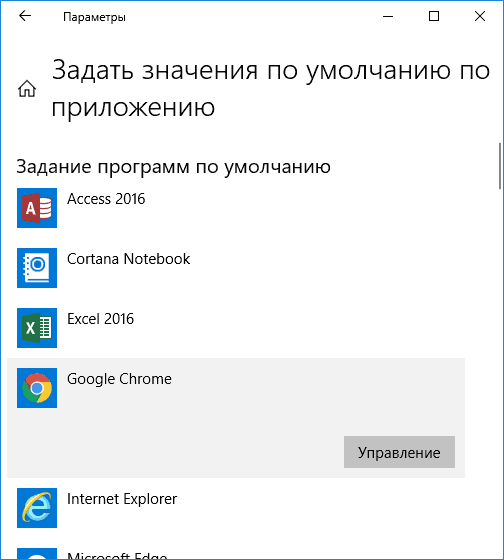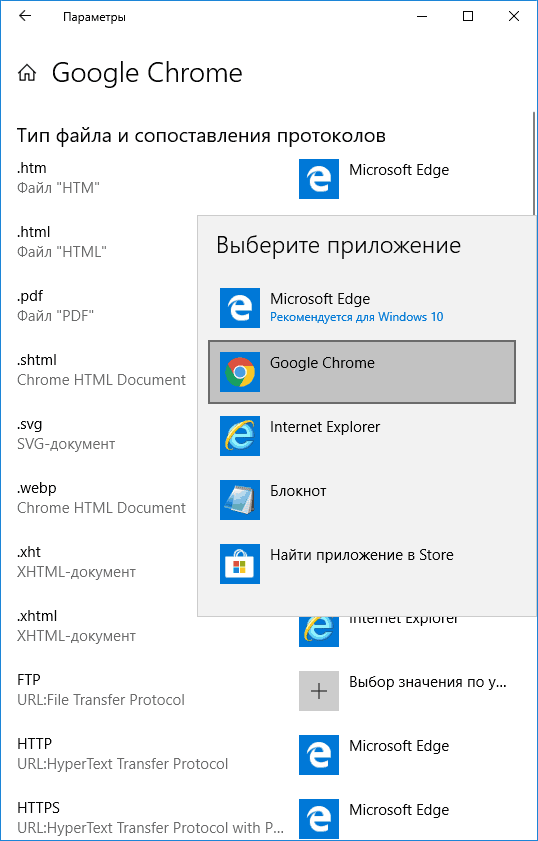- Стандартное приложение сброшено в Windows 10 — как исправить
- Причины ошибки и сброса приложений по умолчанию
- Как исправить «Стандартное приложение сброшено»
- 1. Задание приложений по умолчанию по приложению
- 2. Использование REG-файла для исправления «Стандартное приложение сброшено» в Windows 10
- Дополнительная информация
- Стандартное приложение сброшено в Windows 10. Как исправить?
- Что такое стандартное приложение в Windows 10?
- Причины появления ошибки
- Как исправить ошибку «Стандартное приложение сброшено»?
- Избавляемся от ошибки в настройках
- Устраняем сбой при помощи реестра
- В заключение
Стандартное приложение сброшено в Windows 10 — как исправить

В этой инструкции подробно о том, почему так происходит и как исправить проблему «Стандартное приложение сброшено» в Windows 10 несколькими способами.
Причины ошибки и сброса приложений по умолчанию
Чаще всего причиной ошибки является то, что какая-то из установленных вами программ (особенно старых версий, до выхода Windows 10) установила себя в качестве программы по умолчанию для типов файлов, которые открываются встроенными приложениями ОС, при этом сделала это «неправильно» с точки зрения новой системы (изменив соответствующие значения в реестре, как это делалось в предыдущих версиях ОС).
Однако, не всегда причина в этом, иногда это просто некий баг Windows 10, который, впрочем, можно исправить.
Как исправить «Стандартное приложение сброшено»
Существует несколько методов, позволяющих убрать уведомление о том, что стандартное приложение было сброшено (и оставить вашу программу по умолчанию).
Прежде чем приступать к использованию далее описанных способов убедитесь, что программа, которая сбрасывается, обновлена — иногда достаточно просто установить последнюю версию программы (с поддержкой Windows 10) вместо старой, чтобы проблема не проявлялась.
1. Задание приложений по умолчанию по приложению
Первый способ — вручную задать программу, ассоциации с которой сбрасываются в качестве программы, используемой по умолчанию. Причем сделать это следующим образом:
- Зайти в Параметры (клавиши Win+I) — Приложения — Приложения по умолчанию и внизу списка нажать по «Задать значения по умолчанию по приложению».
- В списке выбрать программу, для которой производится действие и нажать кнопку «Управление».
- Для всех нужных типов файлов и протоколов указать эту программу.
Обычно такой метод срабатывает. Дополнительная информация на тему: Программы по умолчанию Windows 10.
2. Использование REG-файла для исправления «Стандартное приложение сброшено» в Windows 10
Вы можете использовать следующий reg-файл (скопируйте код и вставьте в текстовый файл, задайте расширение reg для него) для того, чтобы программы по умолчанию не сбрасывались на встроенные приложения Windows 10. После запуска файла, задайте вручную нужные приложения по умолчанию и сброс больше происходить не будет.
Учитывайте, что при этом приложения Фото, Кино и ТВ, Музыка Groove и другие встроенные приложения Windows 10 исчезнут из меню «Открыть с помощью».
Дополнительная информация
- В ранних версиях Windows 10 проблема иногда проявлялась при использовании локальной учетной записи и исчезала при включении учетной записи Майкрософт.
- В последних версиях системы, судя по официальной информации Майкрософт, проблема должна проявляться реже (но может возникнуть, как упоминалось в начале статьи, со старыми программами, изменяющими ассоциации файлов не в соответствии с правилами для новой ОС).
- Для опытных пользователей: вы можете экспортировать, изменить и импортировать ассоциации файлов в виде XML с помощью DISM (при этом они не будут сбрасываться, в отличие от тех, что вносятся в реестр). Подробнее (на английском) на сайте Майкрософт.
Если же проблема не исчезает, а приложения по умолчанию продолжают сбрасываться, попробуйте описать ситуацию подробно в комментариях, возможно, решение удастся найти.
А вдруг и это будет интересно:
Почему бы не подписаться?
Рассылка новых, иногда интересных и полезных, материалов сайта remontka.pro. Никакой рекламы и бесплатная компьютерная помощь подписчикам от автора. Другие способы подписки (ВК, Одноклассники, Телеграм, Facebook, Twitter, Youtube, Яндекс.Дзен)
23.06.2018 в 17:43
Не помогает этот reg файл! Всё-равно после каждой перезагрузке, всё сбрасывается.
23.06.2018 в 18:02
Так после рег-файла вы должны назначить приложения по умолчанию правильно. т.е. если при перезагрузке сбрасывается, значит какая-то ваша программа в очередной раз ассоциации через реестр поменяла.
20.07.2018 в 11:28
Надеялся, что этот вариант сработает. Регфайл удалил рекомендуемые приложения от Windows, но пользовательские так и не поставил. Обидно конечно, но, как рекомендует Microsoft, переставлять систему или менять учетку пользователя не буду. Найду вариант — отпишусь.
09.10.2018 в 11:01
Не понял, применил reg-файл. Как теперь мне установить на фотографии стандартное приложения просмотра фотографий? Там только Paint и Paint 3D теперь.
Помогите, пожалуйста. Может еще какой-то reg-файл прописать чтобы вернуть?)
09.10.2018 в 11:03
А когда нажимаете «показать все», неужели нет там приложения фотографий?
А вы его никак не удаляли случайно?
Также: https://remontka.pro/photo-viewer-windows-10/
09.10.2018 в 11:22
Его нет в выпадающем списке.
Сейчас попробую починить той статьей.
Еще проблема, что нет и Microsoft Edge. Им было прикольно открывать pdf. Теперь в выпадающем списке все, кроме него.
Это чинится?
09.10.2018 в 11:26
Хорошо, оно появилось в списке на открытие файла. Но нет галочки использовать всегда.
30.10.2018 в 05:40
а можете скинуть в комментарии или на почте код для reg файла на отмену изменений выше? очень выручите, пытался составлять сам, но почему-то не работает и изменения остаются
у меня пропала кнопка «изменить» в свойствах файла (любого) напротив пункта тип файла
20.10.2018 в 21:15
После переустановки Windows 10 и обновлений до последних версий столкнулся со следующей проблемой. Вообще ни как не меняются программы по умолчанию на другие. Простой пример. Не могу поменять приложение для просмотра видео, хочу выбрать Media Player Classic, но ничего кроме стандартного Windows Media Player и приложения Кино и ТВ не меняется. Ровно такая же история с файлами для Photoshop. Самые банальные .psd файлы не могу назначить, чтобы открывать их одним кликом.
В какую сторону копать?
21.10.2018 в 09:36
21.10.2018 в 12:15
Алексей здравствуйте. У меня была такая же проблема, даже хуже. Установил себе второй системой Windows 10 Pro v1709, установил все нужные программы, настроил под свои предпочтения. В общем система «летала», душа радовалась. Но, однажды не уследил, и Microsoft установил мне обновление до Windows v1803. Вот тут и начались большие проблемы. Перестали запускаться почти все Portable-версии программ, Фотошоп видел только половину оперативки(вместо 12 гб), видео редакторы работали с глюками и зависаниями, ну и ещё куча всяких неприятностей. Промучавшись с неделю, сделал откат системы до прежней версии, и всё вернулось как было. Вывод: — если Вы обновились до версии 1803(April 2018 Update), то честно говоря я Вам не завидую. Эта версия глючная, принимает программы в большинстве случаев только из магазина Windows, да и вообще считается шпионской. Если у Вас в корне диска (C:) сохранилась папка «Windows.old» то ещё не поздно сделать откат системы, и больше не допускайте повторной установки этого обновления. Когда Microsoft «допилит» эту версию, вот тогда и можно будет обновиться (это всего лишь моё мнение). С уважением. Александр.
23.10.2018 в 07:13
В общем короче самый оптимальный вариант найти образ с версией 1709, переустановить, и закрыть доступ к обновам?
25.11.2018 в 20:43
Добрый вечер. Произошла подобная ошибка при воспроизведении видео со съемного жесткого диска. После этого папка с этим видео с жесткого диска пропала. Кто что может подсказать? В программе восстановления удаленных файлов этой папки нет (т.е. не была удалена) и в скрытых папках тоже ее нет.
26.11.2018 в 09:45
Здравствуйте.
Вообще, указанная ошибка и пропадание файла или папки не должны никак быть связаны (я не могу придумать логичного объяснения)… может, в чем-то еще дело? Но вот угадать, в чем именно, не могу.
23.03.2019 в 22:38
У меня какой-то запущенный случай. Каждую перезагрузку все ассоциации слетают. После твика реестра приложения по умолчанию назначал естественно. Пробовал устанавливать ассоциации по приложению отдельно. Пробовал сбрасывать по умолчанию, заново устанавливать ассоциации, чего только не пробовал. Может есть у кого идеи?
13.09.2019 в 09:20
Не правьте реестр с помощью предложенного кода! Испортите виндовс и назад не исправите. Этот код не помогает! Потом появится ошибка 31 при запуске «приложение не запускается». Вам придётся всё время задавать программу по умолчанию.
13.09.2019 в 09:44
Этот код не должен так влиять, он просто очищает ассоциации типов файлов, т.е. приводит в то состояние, когда они еще не были заданы (как после установки Windows)
23.11.2019 в 04:25
Ага, вот и ещё одна проблема десятки. Новых правил требует, о которых старые программы не знают)) Просто прекрасно, светлые головы в майкрософте работают, одно исправили, другое вылезло. Даже не знают, что есть на свете ДРУГИЕ программы, существовавшие, как тут выразились, «до выхода десятки» )) Столько лет десятке уже, а детские болячки не исправили до сих пор. Кошмар, а главное, универсального решения, и простого, пока что нет. Остаётся только ждать, обновления, в котором это пофиксят, либо самому что-то изобретать.
01.08.2020 в 09:52
REG файл не помог. Более того, даже параметры не открывались. Пришлось резервную копию импортировать в реестр назад. После этого добавилась еще одна проблема такая же
»
Не понял, применил reg-файл. Как теперь мне установить на фотографии стандартное приложения просмотра фотографий? Там только Paint и Paint 3D теперь.
Помогите, пожалуйста. Может еще какой-то reg-файл прописать чтобы вернуть?)»
А ошибка сброса так и осталась.
01.08.2020 в 11:08
08.09.2020 в 16:52
Этот «код» ничего не «сбрасывает». Этот «код» не дает установить галочку «открывать всегда с помощью…», и теоретически не дает самой системе установить свою программу по-умолчанию, т.е. следуя логике, система должна оставлять ту программу которую назначил пользователь. Однако системе, если нет возможности поставить свое, кажется что и не расти совсем трава, открывать она ничего не будет, и вашу программу проигнорирует. Экспиремент показал, что после применения этого мутного патча, вместо одного сбрасывающегося edge, теперь пользователи должны менять все 4-5 программ по умолчанию после каждой перезагрузки. Крайне не рекомендую так делать.
Стандартное приложение сброшено в Windows 10. Как исправить?
Разработчики Windows продолжают улучшать одну из самых популярных операционных систем. Регулярно выходят обновления и заплатки, обновляется функционал, добавляются новые функции. Но даже сейчас в операционной системе присутствую ошибки и досадные сбои, невзирая на постоянные обновления. Довольно много пользователей сталкиваются с ошибкой «Стандартное приложение сброшено» в Windows 10, которая особенно часто возникала на ранних версиях операционной системы.
Сегодня мы разберем причины возникновения этой ошибки, и несколько вариантов ее исправления.
Что такое стандартное приложение в Windows 10?
Для комфортной работы пользователя в операционной системе предусмотрены стандартные приложения, чтобы открывать самые распространенные типы файлов и ссылок. По умолчанию адрес электронной почты открывается через приложение «Почта», файлы карт через одноименную программу, а музыкальным проигрывателем по умолчанию установлено приложение «Музыка Groove». Также приложения «Фотографии» и «Кино и ТВ» позволяют просматривать файлы изображений и видео, а ссылки интернета открываются через браузер Edge.
После установки любой другой программы, например, браузера Chrome или стороннего видеоплеера, ссылки и видеофайлы начинают открываться через них.
Причины появления ошибки
Есть несколько причин возникновения данной ошибки.
- Программа, которая была установлена взамен стандартной, могла изменить настройки в компьютере так, как это делалось в более ранних версиях семейства Windows. В новой версии используется другой метод, и не все разработчики программ успели обновить свои программы на момент выхода операционной системы.
- Обновление системы может установить настройки программ по умолчанию, или перестать поддерживать устаревшие программы.
- Подобная ошибка также появляется в следствии элементарного сбоя.
Как исправить ошибку «Стандартное приложение сброшено»?
Способов решения подобной ошибки несколько. Но прежде чем приступать к каким-либо серьезным действиям, стоит установить последние обновления операционной системы и обновить сбойную программу, просто скачав последнюю версию с сайта разработчика.
Избавляемся от ошибки в настройках
Самый простой способ – установка приложения по умолчанию вручную. Для этого стоит перейти в настройки операционной системы. Сделать это можно через меню Пуск или нажав клавиши Win и I . Если же просто отключить уведомление, не исправив ошибку, сообщение появится вновь в скором времени.
- Нас интересуют Приложения
- Жмем на Приложения по умолчанию , потом на ссылку Задать значения по умолчанию по приложению
- Определяем сброшенное приложение и нажимаем Управление
- Ищем нужным нам тип файлов и указываем приложение по умолчанию.
Устраняем сбой при помощи реестра
Если обновление и настройка системы не решило проблему, можно попытаться просто очистить реестр. Или прибегнуть к тяжелой артиллерии и внести правки напрямую в Windows.
- На рабочем столе создаем пустой текстовый документ.
- Вставляем туда этот код
Windows Registry Editor Version 5.00
; .3g2,.3gp, .3gp2, .3gpp, .asf, .avi, .m2t, .m2ts, .m4v, .mkv .mov, .mp4, mp4v, .mts, .tif, .tiff, .wmv
[HKEY_CURRENT_USER\SOFTWARE\Classes\AppXk0g4vb8gvt7b93tg50ybcy892pge6jmt]
«NoOpenWith»=»»
«NoStaticDefaultVerb»=»»
; .aac, .adt, .adts ,.amr, .flac, .m3u, .m4a, .m4r, .mp3, .mpa .wav, .wma, .wpl, .zpl
[HKEY_CURRENT_USER\SOFTWARE\Classes\AppXqj98qxeaynz6dv4459ayz6bnqxbyaqcs]
«NoOpenWith»=»»
«NoStaticDefaultVerb»=»»
;.htm, .html
[HKEY_CURRENT_USER\SOFTWARE\Classes\AppX4hxtad77fbk3jkkeerkrm0ze94wjf3s9]
«NoOpenWith»=»»
«NoStaticDefaultVerb»=»»
[HKEY_CURRENT_USER\SOFTWARE\Classes\AppXd4nrz8ff68srnhf9t5a8sbjyar1cr723]
«NoOpenWith»=»»
«NoStaticDefaultVerb»=»»
;.stl, .3mf, .obj, .wrl, .ply, .fbx, .3ds, .dae, .dxf, .bmp .jpg, .png, .tga
[HKEY_CURRENT_USER\SOFTWARE\Classes\AppXvhc4p7vz4b485xfp46hhk3fq3grkdgjg]
«NoOpenWith»=»»
«NoStaticDefaultVerb»=»»
; .svg
[HKEY_CURRENT_USER\SOFTWARE\Classes\AppXde74bfzw9j31bzhcvsrxsyjnhhbq66cs]
«NoOpenWith»=»»
«NoStaticDefaultVerb»=»»
; .xml
[HKEY_CURRENT_USER\SOFTWARE\Classes\AppXcc58vyzkbjbs4ky0mxrmxf8278rk9b3t]
«NoOpenWith»=»»
«NoStaticDefaultVerb»=»»
[HKEY_CURRENT_USER\SOFTWARE\Classes\AppX43hnxtbyyps62jhe9sqpdzxn1790zetc]
«NoOpenWith»=»»
«NoStaticDefaultVerb»=»»
; .raw, .rwl, .rw2
[HKEY_CURRENT_USER\SOFTWARE\Classes\AppX9rkaq77s0jzh1tyccadx9ghba15r6t3h]
«NoOpenWith»=»»
«NoStaticDefaultVerb»=»»
; .mp4,.3gp, .3gpp, .avi, .divx, .m2t, .m2ts, .m4v, .mkv, .mod etc.
[HKEY_CURRENT_USER\SOFTWARE\Classes\AppX6eg8h5sxqq90pv53845wmnbewywdqq5h]
«NoOpenWith»=»»
«NoStaticDefaultVerb»=»»
- Сохраняем файл под названием «Сбросить все приложения» с расширением reg. Должен появиться файл «Cбросить все приложения.reg».
- Запускаем файл, перезагружаемся и настраиваем программы.
Если перечисленные способы Вам не помогли, попробуйте откатиться до предыдущей версии или выполнить восстановления windows .
В заключение
Надеюсь, данное руководство Вам помогло избавиться от раздражающих уведомлений об этой ошибке.